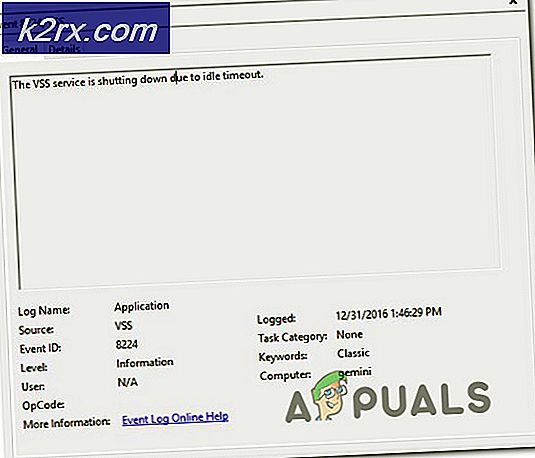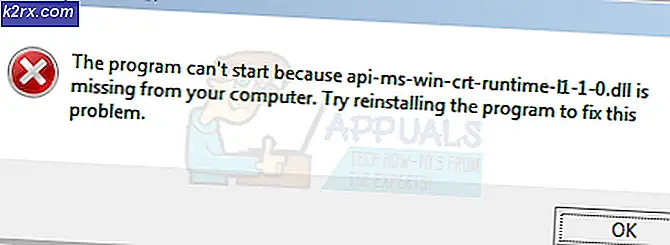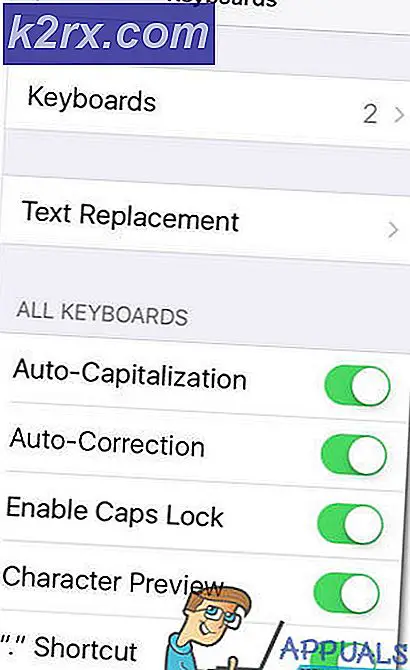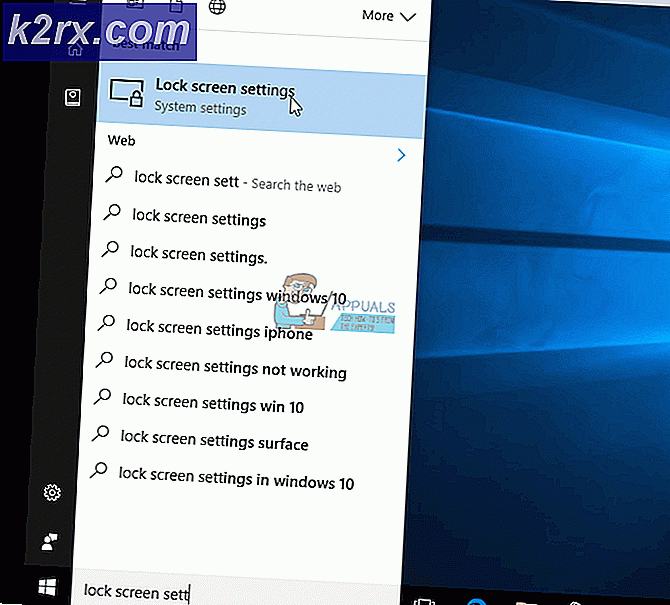วิธีแก้ไขรหัสข้อผิดพลาด 0x87e00005 บน Xbox One
มีรายงานว่าผู้ใช้ Xbox One หลายคนพบกับไฟล์ รหัสข้อผิดพลาด 0x87e00005 เมื่อใดก็ตามที่พวกเขาพยายามดาวน์โหลดเกมใดเกมหนึ่งที่พวกเขาเคยจ่ายมาก่อนหน้านี้จาก Xbox Store ผู้ใช้ที่ได้รับผลกระทบส่วนใหญ่รายงานว่านี่เป็นปัญหาที่เกิดขึ้นซ้ำซากสำหรับพวกเขาและจะเกิดขึ้นกับเกมหนึ่งหรือหลายเกมเท่านั้น (ไม่ใช่กับเกมทั้งหมดในไลบรารี) ผู้ใช้รายอื่นจะเห็นรหัสข้อผิดพลาดนี้ขณะพยายามเปิดเกมดิจิทัลที่ดาวน์โหลดไว้แล้วบนคอนโซล
อะไรเป็นสาเหตุของรหัสข้อผิดพลาด 0x87e00005
เราวิเคราะห์รหัสข้อผิดพลาดนี้และอาการโดยดูจากรายงานผู้ใช้ต่างๆและกลยุทธ์การซ่อมแซมที่มักใช้เพื่อแก้ไขรหัสข้อผิดพลาดนี้บน Xbox One ปรากฎว่าผู้กระทำผิดที่เป็นไปได้หลายอย่างเป็นที่ทราบกันดีว่าทำให้เกิดข้อความแสดงข้อผิดพลาดนี้:
หากคุณกำลังพยายามแก้ไขรหัสข้อผิดพลาดเดียวกันบนคอนโซล Xbox ของคุณบทความนี้จะให้คำแนะนำในการแก้ปัญหาต่างๆแก่คุณ ด้านล่างนี้คุณจะพบชุดวิธีการที่ผู้ใช้รายอื่นที่อยู่ในสถานการณ์คล้ายกันใช้เพื่อแก้ไขปัญหานี้ได้สำเร็จ
เพื่อให้มีประสิทธิภาพมากที่สุดเราขอแนะนำให้คุณทำตามการแก้ไขที่เป็นไปได้ด้านล่างตามลำดับที่นำเสนอ เราเรียงลำดับตามประสิทธิภาพและความรุนแรงดังนั้นไม่ว่าผู้กระทำผิดจะเรียกรหัสข้อผิดพลาดอย่างไรคุณก็ควรจะแก้ไขปัญหาได้ในที่สุด
เอาล่ะ!
วิธีที่ 1: ตรวจสอบสถานะของ Live Servers
ก่อนที่คุณจะลองใช้กลยุทธ์การซ่อมแซมอื่น ๆ สิ่งสำคัญคือต้องตรวจสอบให้แน่ใจว่าคุณไม่พบปัญหาอันเนื่องมาจากปัญหาเซิร์ฟเวอร์ หากสถานการณ์นี้นำไปใช้กับสถานการณ์เฉพาะของคุณแสดงว่าไม่มีกลยุทธ์การซ่อมแซมที่เป็นไปได้สำหรับคุณ (นอกเหนือจากการรอให้วิศวกรของ Microsoft แก้ไขปัญหา
เริ่มต้นด้วยการตรวจสอบว่ามีปัญหากับบริการ Live ของ Xbox One หรือไม่โดยเข้าไปที่ลิงก์นี้ (ที่นี่). เมื่อคุณมาถึงหน้านี้ให้ดูว่ามีบริการ Xbox Live ใดบ้างที่ได้รับผลกระทบจากระยะเวลาการบำรุงรักษาหรือจากปัญหาที่ไม่คาดคิด
หากหน้าสถานะของ Microsoft รายงานว่ามีปัญหากับบริการบางอย่างก็เป็นที่ชัดเจนว่าปัญหาไม่ได้เกิดขึ้นภายในเครื่อง ในกรณีนี้ให้รอสองสามชั่วโมงแล้วกลับมาที่หน้านี้เพื่อดูว่าปัญหาได้รับการแก้ไขหรือไม่
หากมีให้ลองดาวน์โหลดเกมอีกครั้งและดูว่าไฟล์ รหัสข้อผิดพลาด 0x87e00005จะไม่เกิดขึ้นอีกต่อไป ในกรณีที่การตรวจสอบข้างต้นไม่พบปัญหาพื้นฐานใด ๆ กับเซิร์ฟเวอร์ของ Microsoft ให้เลื่อนลงด้านล่างเพื่อแก้ไขปัญหาที่กำหนดเป้าหมายในพื้นที่
วิธีที่ 2: การใช้โหมดออฟไลน์
ผู้ใช้ที่ได้รับผลกระทบบางรายรายงานว่าสามารถหลีกเลี่ยง รหัสข้อผิดพลาด 0x87e00005พร้อมกันโดยการเปิดตัวเกมที่เคยแสดงข้อผิดพลาดในขณะที่คอนโซลอยู่ในโหมดออฟไลน์ นี่เป็นวิธีแก้ปัญหามากกว่าการแก้ไขโดยพิจารณาว่าโดยพื้นฐานแล้วคุณจะสูญเสียคุณสมบัติผู้เล่นหลายคนไป แต่จะช่วยให้คุณสามารถเล่นประสบการณ์การเล่นคนเดียวได้หากคุณกำลังมองหาการแก้ไขอย่างรวดเร็ว
บันทึก: วิธีแก้ปัญหานี้ใช้ได้เฉพาะในกรณีที่คุณประสบปัญหาเมื่อคุณพยายามเปิดเกมดิจิทัลที่ดาวน์โหลดไว้แล้วบน HDD หรือ SSD ของคอนโซล ในกรณีที่คุณพบปัญหาบน รหัสข้อผิดพลาด 0x87e00005ในขณะที่พยายามดาวน์โหลดเกมให้ย้ายไปที่ วิธีที่ 3.
คำแนะนำโดยย่อเกี่ยวกับการเล่นเกมในโหมดออฟไลน์บน Xbox One มีดังนี้
- กดปุ่ม Xbox บนคอนโทรลเลอร์เพื่อเปิดเมนูคำแนะนำ จากนั้นใช้เมนูที่เพิ่งปรากฏเพื่อไปยัง การตั้งค่า> ระบบ> การตั้งค่า> เครือข่าย.
- เมื่อคุณมาถึงเมนูเครือข่ายให้ไปที่ การตั้งค่าเครือข่ายและเลือก ใช้งานแบบออฟไลน์.
- เมื่อโหมดออฟไลน์ใช้งานได้ให้เปิดเกมที่ก่อให้เกิดปัญหาก่อนหน้านี้และดูว่าคุณสามารถเล่นได้ตามปกติหรือไม่
หากปัญหาเดิมยังคงเกิดขึ้นหรือคุณกำลังมองหาการแก้ไขแบบถาวรที่จะดูแล รหัสข้อผิดพลาด 0x87e00005เลื่อนลงไปที่วิธีการถัดไปด้านล่าง
วิธีที่ 3: ดำเนินการวงจรไฟฟ้า
ปรากฎว่าในกรณีส่วนใหญ่จะสร้างไฟล์ รหัสข้อผิดพลาด 0x87e00005ปัญหานี้สามารถแก้ไขได้โดยการทำ Power Cycle บนคอนโซล Xbox One ของคุณ ขั้นตอนนี้จะจบลงด้วยการระบายตัวเก็บประจุพลังงานของคอนโซลของคุณซึ่งจะจบลงด้วยการแก้ไขปัญหาที่เกี่ยวข้องกับเฟิร์มแวร์จำนวนมากซึ่งจะเรียกรหัสข้อผิดพลาดนี้เมื่อผู้ใช้พยายามดาวน์โหลดหรือเปิดเกม
นี่คือคำแนะนำง่ายๆที่จะแนะนำคุณตลอดขั้นตอนการดำเนินการวงจรพลังงานบนคอนโซล Xbox One ของคุณ:
- เมื่อคอนโซลของคุณเปิดอยู่อย่างสมบูรณ์ให้กดปุ่ม Xbox (ที่อยู่ด้านหน้าคอนโซลของคุณ) ค้างไว้ประมาณ 10 วินาที กดค้างไว้จนกว่า LED ด้านหน้าจะหยุดกะพริบ
- เมื่อดูเหมือนว่าไฟจะถูกตัดอย่างสมบูรณ์ให้กดปุ่มเปิดปิดอีกครั้งเพื่อเริ่มคอนโซล Xbox One ของคุณอีกครั้ง
- หากคุณเห็นอนิเมชั่นการบูตเครื่องสีเขียวปรากฏขึ้นในลำดับการเริ่มต้นถัดไปแสดงว่าขั้นตอนการหมุนเวียนพลังงานสำเร็จแล้ว
- เมื่อลำดับการเริ่มต้นเสร็จสมบูรณ์ให้ลองทำซ้ำการดำเนินการที่เคยทำให้เกิดไฟล์ รหัสข้อผิดพลาด 0x87e00005และดูว่าปัญหาได้รับการแก้ไขแล้วหรือไม่
หากรหัสข้อผิดพลาดเดียวกันยังคงเกิดขึ้นให้เลื่อนลงไปที่วิธีการถัดไปด้านล่าง
วิธีที่ 4: การเปลี่ยน DNS เริ่มต้นเป็น Public DNS ของ Google
ผู้ร้ายที่เป็นไปได้อีกอย่างที่มีศักยภาพในการกระตุ้นไฟล์ รหัสข้อผิดพลาด 0x87e00005เป็นที่อยู่ DNS เริ่มต้นที่ผิดพลาด ผู้ใช้ที่ได้รับผลกระทบหลายรายสามารถแก้ไขปัญหานี้ได้โดยบังคับให้คอนโซล Xbox One ใช้ Public DNS (เซิร์ฟเวอร์ชื่อโดเมน) ของ Google แทนค่าเริ่มต้นของคอนโซล
คำแนะนำโดยย่อเกี่ยวกับการเปลี่ยน DNS เริ่มต้นบนคอนโซล Xbox Once เป็น DNS ของ Google มีดังนี้
- จากเมนูหลักของ Xbox One ไปที่ การตั้งค่า> เครือข่าย> การตั้งค่าขั้นสูง.
- เมื่อคุณอยู่ใน ตั้งค่าขั้นสูง ไปที่เมนู การตั้งค่า DNS และเลือก คู่มือ จากรายการตัวเลือกที่มี
- เมื่อคุณไปที่หน้าจอถัดไปให้ป้อน 8.8.8.8 ในช่องที่เกี่ยวข้องกับ DNS หลัก และ 8.8.4.4 ใน DNS รอง กล่อง.
- เมื่อเปลี่ยนที่อยู่ DNS เริ่มต้นแล้วให้รีสตาร์ทคอนโซลและดูว่าปัญหาได้รับการแก้ไขแล้วหรือไม่เมื่อเริ่มต้นคอนโซลครั้งถัดไป
ถ้าเหมือนกัน รหัสข้อผิดพลาด 0x87e00005ยังคงเกิดขึ้นให้เลื่อนลงไปที่วิธีการถัดไปด้านล่าง
วิธีที่ 5: การรีเซ็ตคอนโซล Xbox One
หากไม่มีวิธีการใดข้างต้นที่อนุญาตให้คุณเปิดเกมบน Xbox One โดยไม่ต้องเผชิญกับไฟล์ ข้อผิดพลาด 0x87e00005ยังมีอีกหนึ่งวิธีแก้ไขที่มีความเป็นไปได้สูงในการแก้ไขปัญหานี้ ผู้ใช้ Xbox One จำนวนมากประสบความสำเร็จในการใช้วิธีนี้เพื่อแก้ไขปัญหาไปเรื่อย ๆ แต่ก็มีข้อเสียอยู่
ขั้นตอนนี้จะรีเซ็ตไฟล์และค่ากำหนดของผู้ใช้ทั้งหมดที่เป็นของระบบปฏิบัติการและเฟิร์มแวร์ แม้ว่าสิ่งนี้จะกำจัดข้อมูลที่เสียหายที่อาจทำให้เกิดปัญหานี้ได้ แต่ก็อาจทำให้ระบบของคุณลืมการตั้งค่าผู้ใช้บางอย่างที่คุณอาจตั้งค่าไว้ก่อนหน้านี้
อย่างไรก็ตามข่าวดีก็คือคุณจะไม่สูญเสียแอปพลิเคชันหรือเกมใด ๆ ที่ติดตั้งไว้ดังนั้นคุณไม่จำเป็นต้องดาวน์โหลดอะไรใหม่เว้นแต่คุณต้องการ คำแนะนำโดยย่อเกี่ยวกับการรีเซ็ตคอนโซล Xbox One มีดังนี้
- เมื่อเปิดเครื่องคอนโซล Xbox One อย่างเต็มที่ให้กดปุ่ม Xbox One บนคอนโทรลเลอร์ของคุณเพื่อเปิดเมนูคำแนะนำ เมื่อคุณไปถึงที่นั่นให้ใช้เมนูคำแนะนำเพื่อนำทางไป ระบบ> การตั้งค่า> ระบบ> ข้อมูลคอนโซล.
- เมื่อคุณอยู่ในเมนูข้อมูลคอนโซลให้เลือกเปิด รีเซ็ตคอนโซล.
- จากรายการตัวเลือกที่มีอยู่ภายในไฟล์ รีเซ็ตคอนโซล เมนูให้เลือก รีเซ็ตและเก็บเกมและแอพของฉัน.
- เมื่อกระบวนการสิ้นสุดลงคอนโซลของคุณจะรีสตาร์ทโดยอัตโนมัติ เมื่อคอนโซลของคุณบู๊ตสำรองให้ทำซ้ำการดำเนินการที่เรียกใช้ก่อนหน้านี้ ข้อผิดพลาด 0x87e00005และดูว่าปัญหาได้รับการแก้ไขหรือไม่